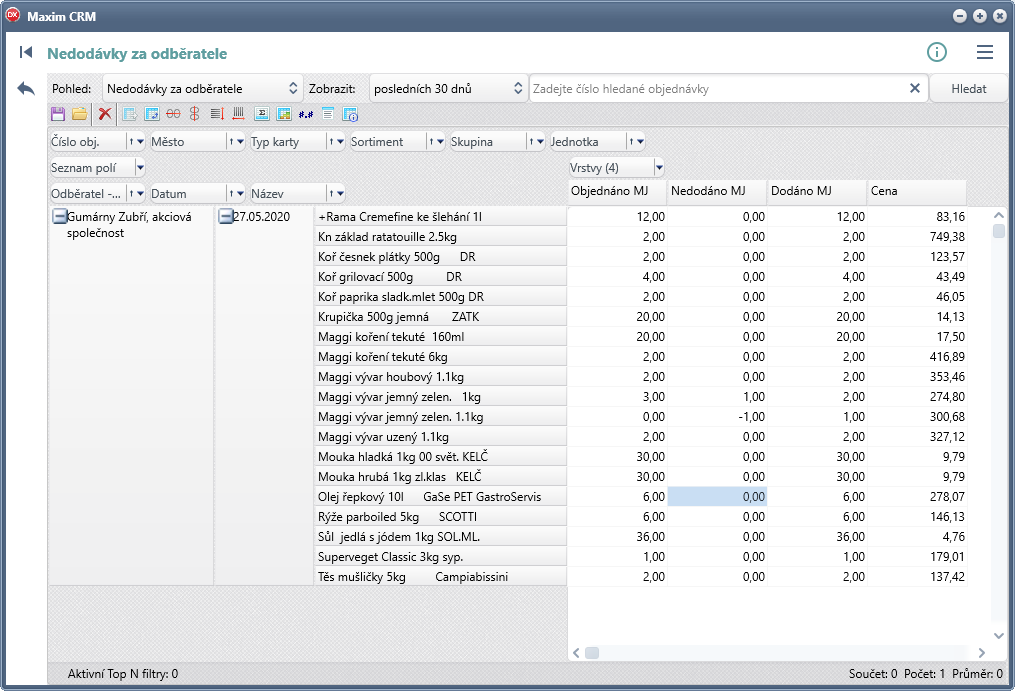CRM - Nedodávky: Porovnání verzí
Z K.A.P.
Skočit na navigaciSkočit na vyhledávání| (Není zobrazeno 8 mezilehlých verzí od stejného uživatele.) | |||
| Řádek 1: | Řádek 1: | ||
| − | '''Menu : | + | '''Menu : Odběratelé / Výběr odběratele / Nedodávky''' |
| + | |||
| + | Zobrazí kontingenční tabulku se seznamem nedodávek pro vybraného odběratele. Vzhled [[Kontingenční tabulka|kontingenční tabulky]] je nastaven správcem programu. Ovšem šikovný uživatel si vzhled může upravit podle svých potřeb. | ||
| − | |||
[[Soubor:Nedodavky.PNG]] | [[Soubor:Nedodavky.PNG]] | ||
=Pohledy= | =Pohledy= | ||
| − | * Nedodávky | + | * Nedodávky za odběratele |
| + | |||
| + | =Filtr, hledání v databázi= | ||
| + | * posledních den | ||
| + | * posledních 7 dnů | ||
| + | * posledních 30 dnů | ||
| + | * vše | ||
| + | |||
| + | Filtr se nastavuje ihned po výběru.<br/><br/> | ||
| + | |||
| + | Do editačního pole se vyplňuje číslo hledané objednávky.<br/> | ||
| + | Po zadání čísla objednávky se stiskem klávesy '''Enter''' nebo tlačítka '''Hledat''' spustí hledání nevyřízené objednávky. | ||
| − | = | + | =Popis ikon na boční liště= |
| − | + | {|border=1 class ="wikitable" | |
| − | = | + | | '''Ikona'''|| '''Zkratková klávesa''' || '''Popis''' |
| + | |- | ||
| + | |[[Soubor:Ikona_Zpet.png]]||'''Esc'''||Návrat do předchozího okna | ||
| + | |} | ||
=[[CRM - Odběratel#Popis tlačítek|Zpět]]= | =[[CRM - Odběratel#Popis tlačítek|Zpět]]= | ||
Aktuální verze z 14. 2. 2022, 11:41
Menu : Odběratelé / Výběr odběratele / Nedodávky
Zobrazí kontingenční tabulku se seznamem nedodávek pro vybraného odběratele. Vzhled kontingenční tabulky je nastaven správcem programu. Ovšem šikovný uživatel si vzhled může upravit podle svých potřeb.
Pohledy
- Nedodávky za odběratele
Filtr, hledání v databázi
- posledních den
- posledních 7 dnů
- posledních 30 dnů
- vše
Filtr se nastavuje ihned po výběru.
Do editačního pole se vyplňuje číslo hledané objednávky.
Po zadání čísla objednávky se stiskem klávesy Enter nebo tlačítka Hledat spustí hledání nevyřízené objednávky.
Popis ikon na boční liště
| Ikona | Zkratková klávesa | Popis |
| Esc | Návrat do předchozího okna |